NHỮNG PHƯƠNG THỨC HỖ TRỢ XÁC THỰC 2 LỚP
(2FA – Two-Factor Authentication)
- Approve sign-in
- Mã xác thực OTP
- Hardware security key
Lưu ý: Người dùng đã cài đặt ứng dụng di động Synology Secure SignIn và đăng nhập.
HƯỚNG DẪN THIẾT LẬP CÀI ĐẶT
Approve sign-in hoặc Hardware security key
Hai phương thức này chỉ hỗ trợ đăng nhập trên web portal. Nếu bạn đang 1 trong 2 phương thức này, chúng tôi khuyên bạn nên thiết lập OTP làm phương thức đăng nhập dự phòng. Các bước thực hiện:
Bước 1: Đăng nhập vào tài khoản quản trị DSM trên web portal > Personal > Security, sau đó chọn 2-Factor Authentication.
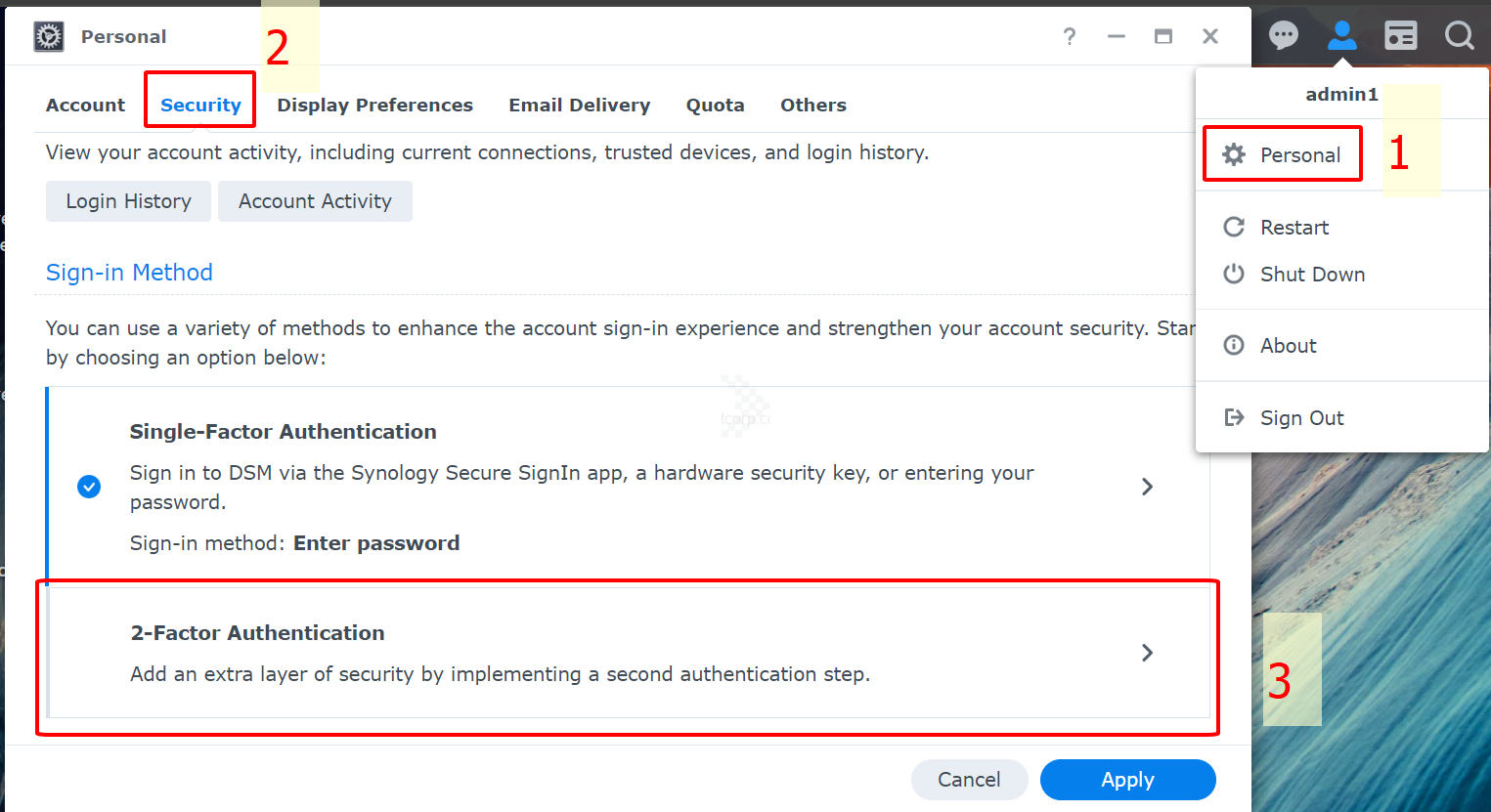
Bước 2: Theo dõi hướng dẫn tại Approve sign-in hoặc Hardware security key.
Mã xác thực OTP
Bước 1: Đăng nhập vào tài khoản quản trị DSM trên web portal > Personal > Security, sau đó chọn 2-Factor Authentication. (tương tự phía trên).
Bước 2: Chọn Verification code (OTP), nhập mật khẩu tài khoản của bạn.
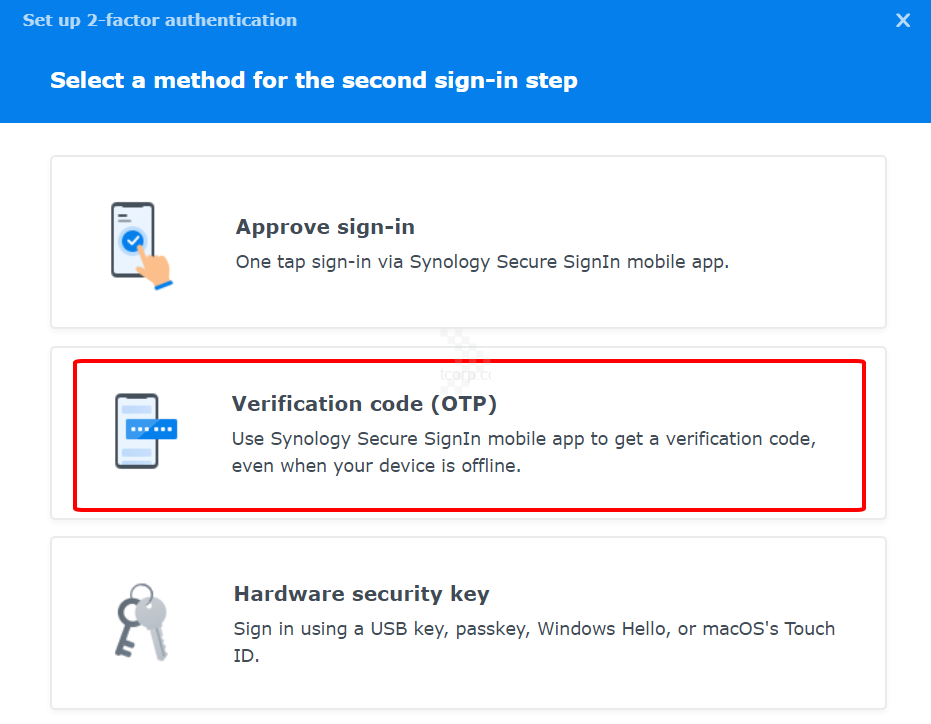
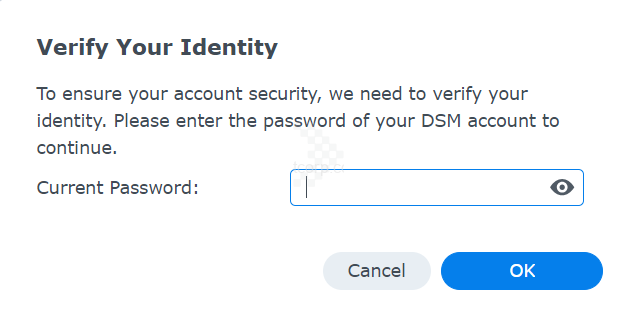
Bước 3: Bấm Next, quét mã QR để ứng dụng Synology Secure SignIn tạo mã xác thực OTP trên điện thoại sau đó nhập mã OTP vào web portal.
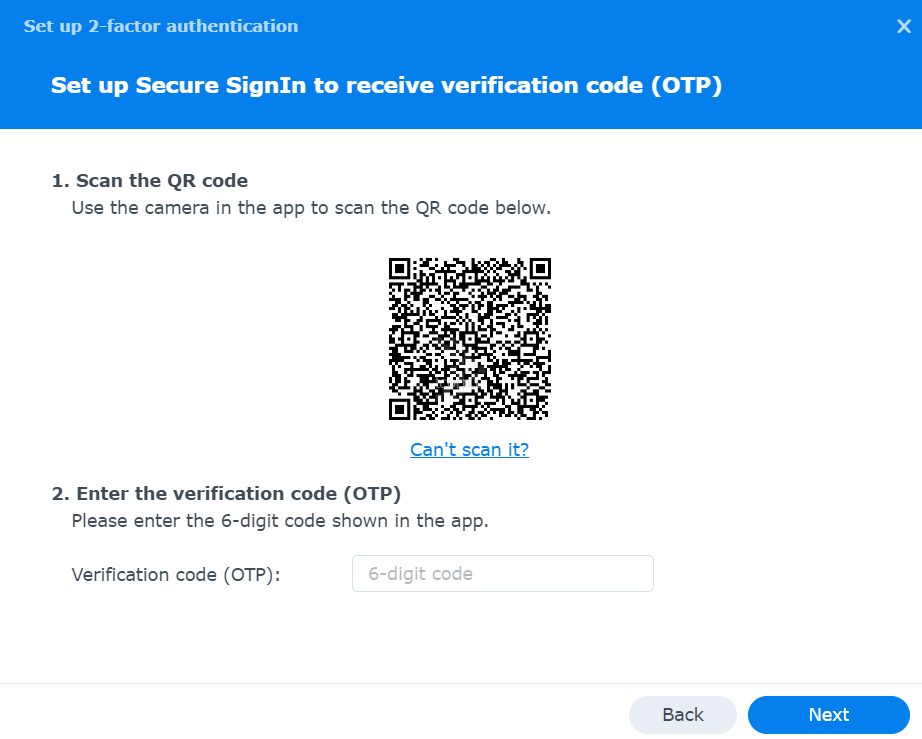
Bước 4: Bấm Next, nhâp email khôi phục (không bắt buộc).
Bước 5: Hoàn thành.
Bạn có thể quản lý xác thực tài khoản 2 lớp thông qua cài đặt: Tắt xác thực 2 lớp hoặc Quản lý thiết bị đã đăng nhập lựa chọn những thiết bị đáng tin cậy. Về việc tắt 2FA không xóa các thiết bị đã định cấu hình để Phê duyệt đăng nhập và 2FA. Bạn có thể tiếp tục sử dụng các thiết bị đã định cấu hình vào lần tiếp theo khi bật chức năng này.
Tổng kết
Trên đây là bài hướng dẫn cách thiết lập xác thực tài khoản 2 lớp nhằm bảo vệ tài khoản của bạn an toàn hơn. Để hỗ trợ thêm các vấn đề khác, bạn có thể liên hệ hotline 1900 636 248 hỗ trợ kỹ thuật từ các chuyên gia của Vietcorp sẽ hướng dẫn cho bạn nhé!